Исправить код ошибки OneDrive 0x80070005
Если при использовании OneDrive вы получаете код ошибки 0x80070005 в OneDrive(error code 0x80070005 in OneDrive) , это может произойти в 5 следующих сценариях. Во- первых(First) , вы настраиваете обычную учетную запись Microsoft , во-вторых, при настройке рабочей или учебной(School) учетной записи, а в-третьих, во время настройки OneDrive. Ошибка в основном возникает из-за проблемы с обновлениями OneDrive(OneDrive Updates) . Этот пост поможет вам решить проблему.
Полные сообщения об ошибках выглядят так:
OneDrive couldn’t be installed. Please try again. If you continue to have this problem, search the forums.
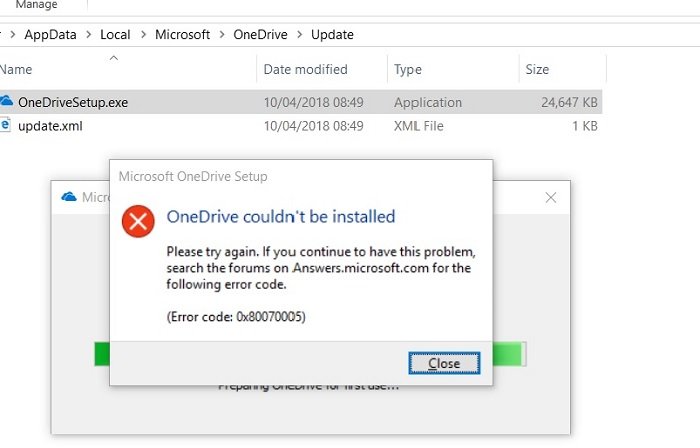
Исправить код ошибки OneDrive 0x80070005
Microsoft четко упомянула, что проблема связана с обновлениями OneDrive . Первый способ предназначен для обычной учетной записи, а второй — для рабочей или учебной учетной записи(School Account) . Другие являются общими предложениями, которые, как известно, помогают.
- Обновите OneDrive
- Обновление групповой политики(Update Group Policy) для рабочей или учебной учетной записи
- Сбросить приложение OneDrive
- Переустановите OneDrive
- Проверьте наличие обновления Windows.
Убедитесь(Make) , что у вас нет проблем с учетными данными вашей учетной записи. Если да, то обязательно исправьте это в первую очередь.

1] Обновите OneDrive
Код ошибки 0x80070005(Error Code 0x80070005) предполагает наличие проблемы с обновлениями OneDrive .
- Нажмите кнопку(Press) « Пуск(Start) », а затем нажмите «Настройки» .
- Перейдите к разделу «Обновление и безопасность».
- Нажмите(Click) « Проверить(Check) наличие обновлений» и установите доступные обновления.
- После завершения обновления откройте приглашение « Выполнить»(Run) с помощью клавиш Win + R
- Введите % localappdata %localappdata%\Microsoft\OneDrive\update и нажмите OK .
- Дважды щелкните файл OneDriveSetup.exe , чтобы установить последнюю версию OneDrive .
2] Настройка групповой политики(Setup Group Policy) для рабочей(Work) или учебной(School) учетной записи
Если это рабочая или учебная учетная запись, вы получите эту ошибку при настройке перемещения известных папок в OneDrive(Known Folder Move in OneDrive) для работы или учебы. Это вызвано групповой политикой, препятствующей запуску этой функции. Вам нужно будет обратиться к своему ИТ-администратору для настройки политики, выполнив следующие действия:
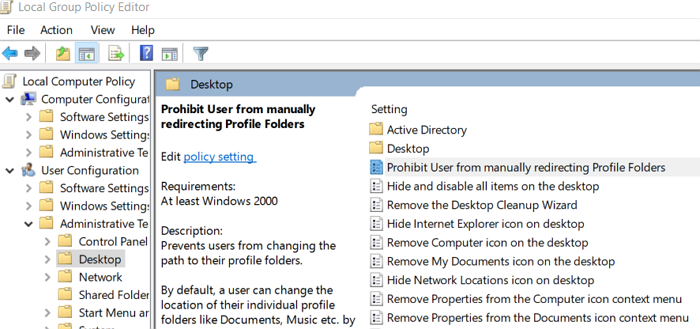
- Откройте приглашение «Выполнить»(Run Prompt) с помощью Win + R
- Введите gpedit.exe и нажмите клавишу Enter, чтобы открыть редактор групповой политики .
- Перейдите по следующему пути в групповой политике(Group Policy)
User Configuration > Administrative Templates > Desktop
- Найдите политику « Запретить пользователю вручную перенаправлять папки профиля»(Prohibit User from manually redirecting Profile Folders—) и дважды щелкните ее, чтобы открыть.
- Установите значение Не настроено(Not Configured) .
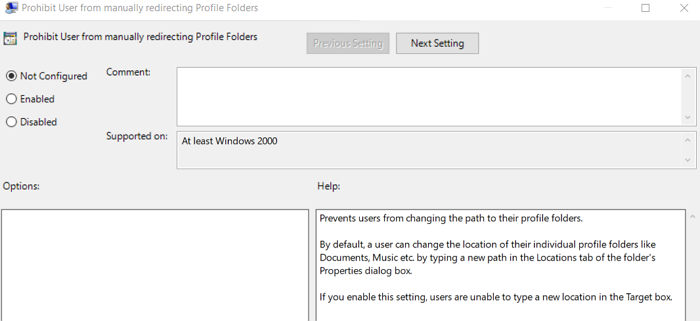
Возможно, администраторы вашей компании не хотят, чтобы вы настраивали эту функцию, если включена групповая политика . (Group Policy)Ваш администратор также может принять решение о продолжении применения политики, даже если вы отмените ее вручную.
3] Сбросить приложение OneDrive
Самый простой способ решить проблему — сбросить настройки приложения OneDrive(resetting the OneDrive app) с помощью встроенной команды.
Откройте приглашение « Выполнить(Run) », нажав Win +R . Затем введите(Type) и выполните команду.
%localappdata%\Microsoft\OneDrive\onedrive.exe /reset
После этого вы можете вручную перезапустить OneDrive , запустив его прямо из списка меню «Пуск».(Start Menu)
Обратите внимание, что при сбросе отключаются все существующие подключения синхронизации, включая рабочие и учебные. Однако файлы останутся нетронутыми.
4] Переустановите OneDrive
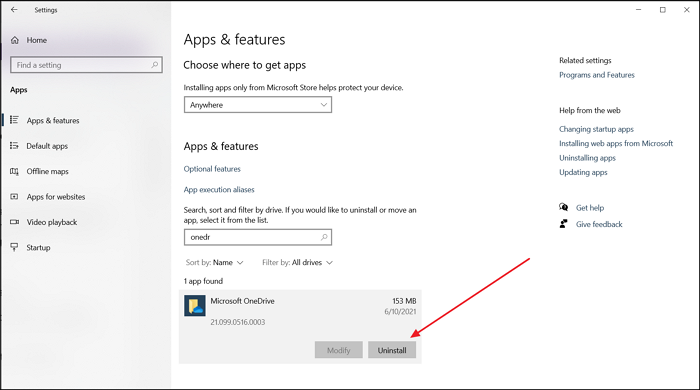
Если это не сработает, вы можете переустановить приложение OneDrive .
Перейдите в « Windows 10 Settings > Apps . Найдите OneDrive(Find OneDrive) в списке, выберите его и выберите удаление. Затем вы можете загрузить установочный файл с официального сайта OneDrive или использовать Microsoft Store для его переустановки. При переустановке свяжите его с тем же местом, чтобы вам не пришлось заново все скачивать.
5] Проверьте наличие Центра обновления Windows
Некоторые обновления загружаются через Центр обновления Windows(Windows Update) . Это относится и к OneDrive.
Откройте « Настройки(Settings) Windows 10 » ( Win + I), а затем перейдите к «Обновление(Update) и безопасность(Security) » . Проверьте, доступно ли обновление, связанное с OneDrive . Если да, скачайте его.
Затем нажмите Win + R to open the Run window », введите следующий путь и нажмите кнопку «ОК».
%localappdata%\Microsoft\OneDrive\update
Дважды щелкните файл OneDriveSetup.exe , чтобы установить последнюю версию OneDrive .
Важно обновлять приложения, чтобы они работали должным образом. Код ошибки(Error) 0x80070005 появляется, потому что OneDrive не обновляется или не может обновить себя. Я надеюсь, что пост смог помочь вам понять проблему и решить ее.
Полезные чтения:(Useful reads:)
- Как исправить коды ошибок OneDrive(How to fix OneDrive error codes)
- Как исправить проблемы с синхронизацией OneDrive(How to fix OneDrive sync issues) .
Я надеюсь, что пост смог прояснить код ошибки 0x80070005 в OneDrive , и решения работают для вас.
Ошибка 0x80070005(Error 0x80070005) довольно распространена, и этот код также отображается в следующих сценариях:
- Нам не удалось установить место сохранения по умолчанию(We couldn’t set your default save location)
- Установка офисного ключа(Office Key installation)
- Активация Windows(Windows Activation)
- Не удалось сохранить IPersistFile.(IPersistFile Save failed)
- Службы Windows(Windows Services)
- Приложения Магазина Windows(Windows Store apps)
- Центр обновления Windows(Windows Update)
- Планировщик задач
- При обновлении Chrome(While updating Chrome) .
Related posts
Исправить код ошибки OneDrive 0x8007016A
Fix OneDrive Error Code 0x8004dedc (Geo Location Problem)
Fix OneDrive Error Code 0x8004de85 или 0x8004de8a
Как Fix OneDrive Error Code 0x8004de25 или 0x8004de85
Fix OneDrive Error Code 0x80010007
Fix Windows Upgrade Error Code 0xe06d7363
Fix Windows Update Error Code 0x800700c1
Fix HP Printer Error Code 0xc4eb827f на Windows 10
Fix Amazon Prime Error Code 9068 или 5004
Fix Error Code 0x8007007E на Windows 11/10 - Обновление Outlook or Printer
Fix Microsoft Office Error Code 0x426-0x0
Fix iTunes Error Code 5105, ваш запрос не может быть обработан
Как Fix Netflix Error Code U7353
Исправить ошибку сценария OneDrive в Windows 10
Fix Windows Update Error Code 800F0A13
Fix Windows Server Update Services Error Code 0x80072EE6
Fix Remote Desktop Error Code 0x204 на Windows 10
Fix Hulu Error Code P-TS207 or P-EDU125
Fix VALORANT Error Code 31 и 84 на ПК Windows
Fix Error Code 19, Windows не может запустить эту hardware device
